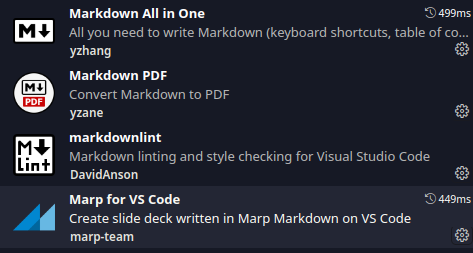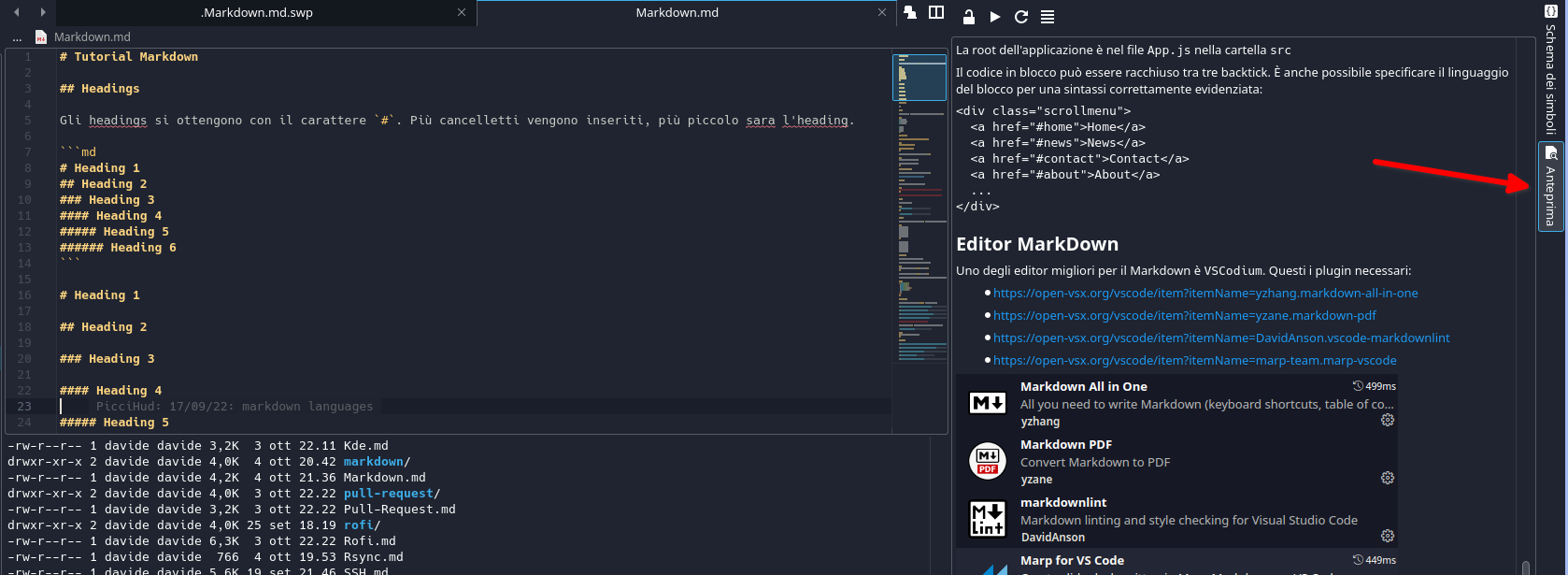4.2 KiB
Tutorial Markdown
Headings
Gli headings si ottengono con il carattere #. Più cancelletti vengono inseriti, più piccolo sara l'heading.
# Heading 1
## Heading 2
### Heading 3
#### Heading 4
##### Heading 5
###### Heading 6
Heading 1
Heading 2
Heading 3
Heading 4
Heading 5
Heading 6
Liste
Per le liste ordinate, si utilizzano i numeri, mentre per le liste non ordinate i simboli: - , * o +
1. Primo elemento
2. Secondo elemento
3. Terzo elemento
- Elemento
- Elemento
- Elemento
Elementi inline
Il corsivo si ottiene inserendo del testo tra un * o un _
_testo in corsivo con underscore_
*testo in corsivo con asterisco*
Il grassetto si ottiene inserendo del testo tra due ** o due __
__testo in grassetto con due underscore__
**testo in grassetto con due asterischi**
Le citazioni (Blockquote)
I blockquote o citazioni si ottengono con la parentesi angolare >
Questa è una citazione. Rimango sulla stessa linea.
Immagini
Le immagini vengono mostrate con la sintassi seguente:

Link
Ecco la sintassi per i link:
[Collegamento a Wikipedia.it](https://wikipedia.it 'Vai su wikipedia')
Tables
Nelle tabelle, le colonne sono separate dalla pipe |, mentre tra la riga d'intestazione e quelle sottostanti si inseriscono una fila --- separati da pipe per ogni colonna:
| Taglia | Colore |
| ------ | ------ |
| S | Giallo |
| M | Giallo |
| L | Giallo |
| XL | Blu |
| Taglia | Colore |
|---|---|
| S | Giallo |
| M | Giallo |
| L | Giallo |
| XL | Blu |
Code snippets
Il codice può essere inserito inline o come blocco.
Per del codice inline basta inserire una o più parole tra backtick:
La root dell'applicazione è nel file `App.js` nella cartella `src`
La root dell'applicazione è nel file App.js nella cartella src
Il codice in blocco può essere racchiuso tra tre backtick. È anche possibile specificare il linguaggio del blocco per una sintassi correttamente evidenziata:
<div class="scrollmenu">
<a href="#home">Home</a>
<a href="#news">News</a>
<a href="#contact">Contact</a>
<a href="#about">About</a>
...
</div>
Editor MarkDown
Uno degli editor migliori per il Markdown è VSCodium. Questi i plugin necessari:
-
https://open-vsx.org/vscode/item?itemName=yzhang.markdown-all-in-one
-
https://open-vsx.org/vscode/item?itemName=yzane.markdown-pdf
-
https://open-vsx.org/vscode/item?itemName=DavidAnson.vscode-markdownlint
-
https://open-vsx.org/vscode/item?itemName=marp-team.marp-vscode
Oppure si può utilizzare Kate, installando il seguente plugin per avere la preview del file:
https://apps.kde.org/markdownpart/
sudo apt update ; sudo apt install -y markdownpart